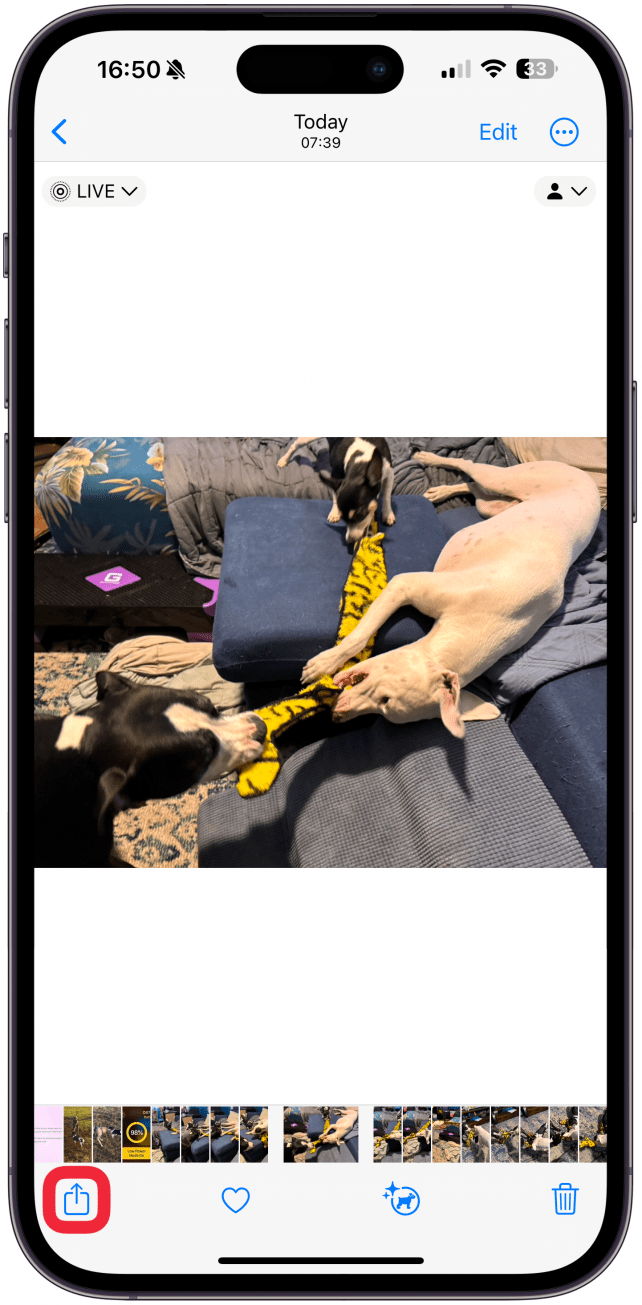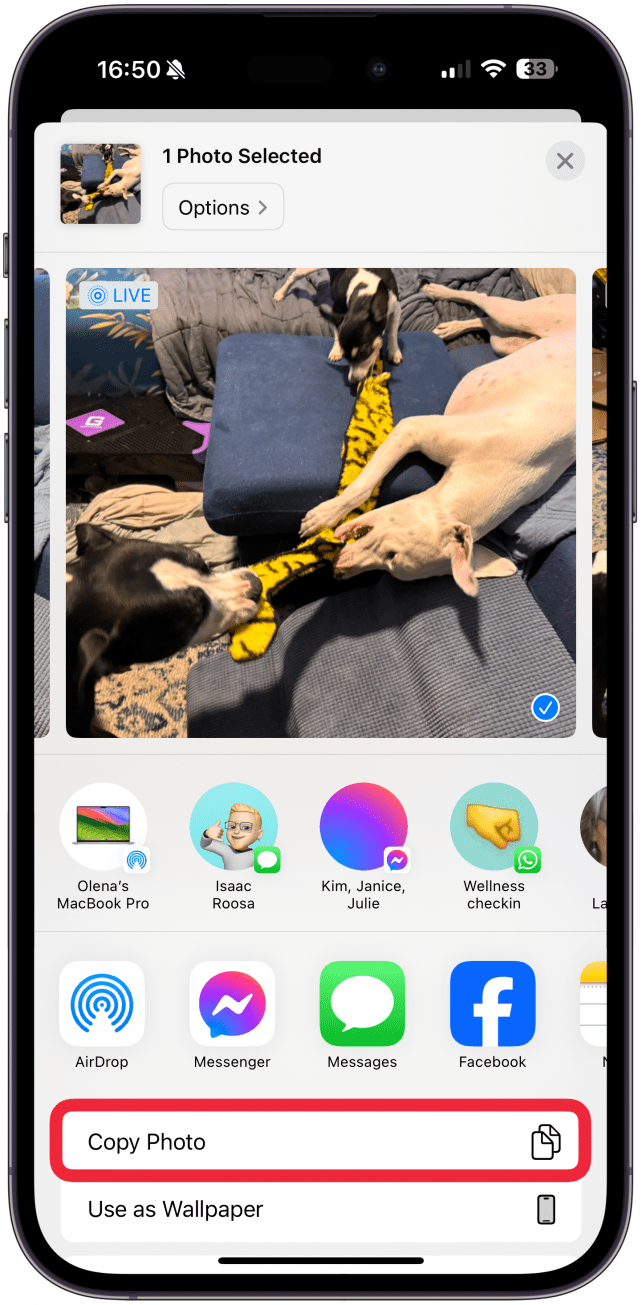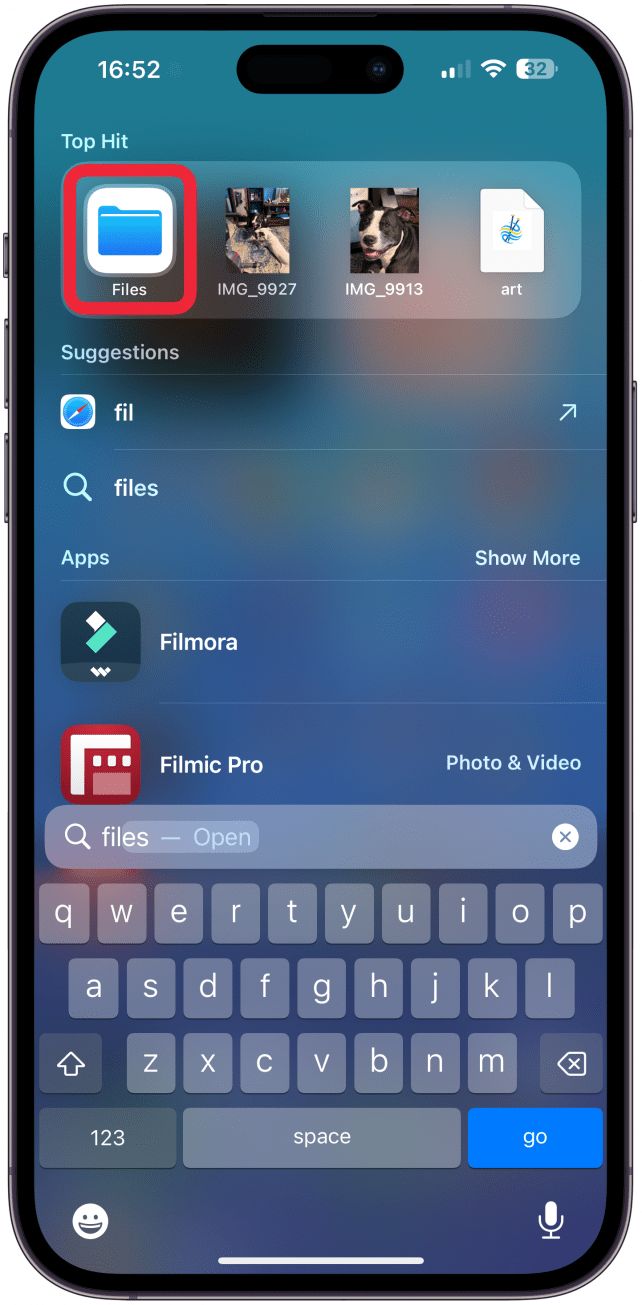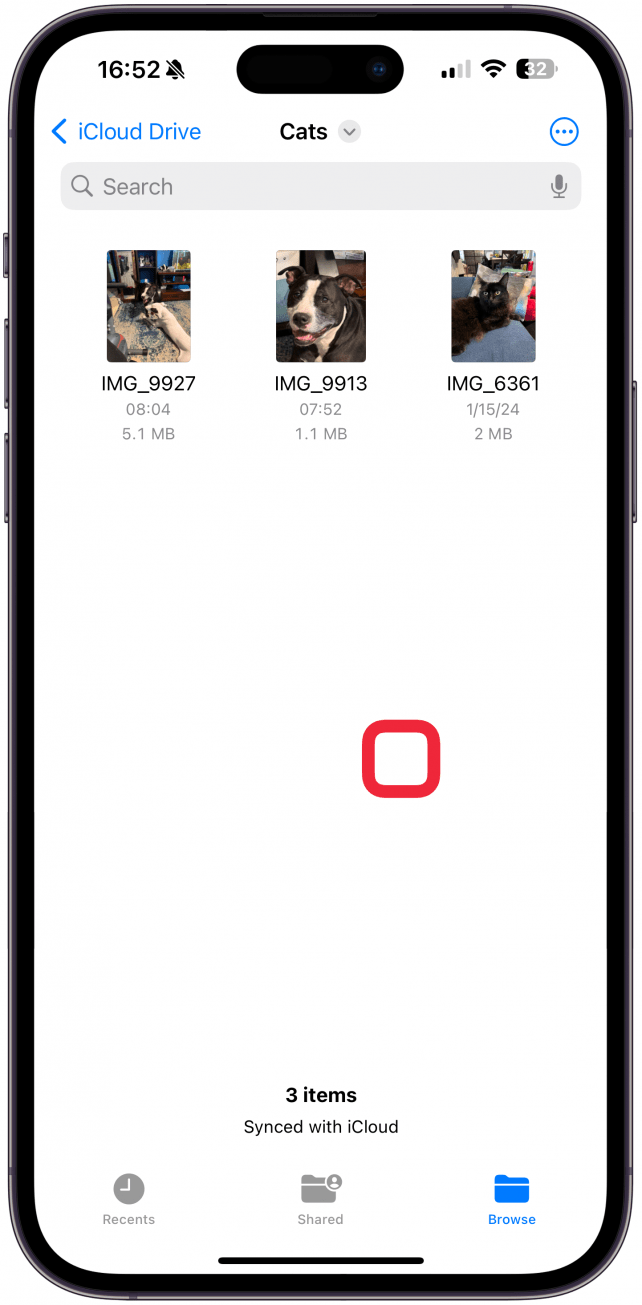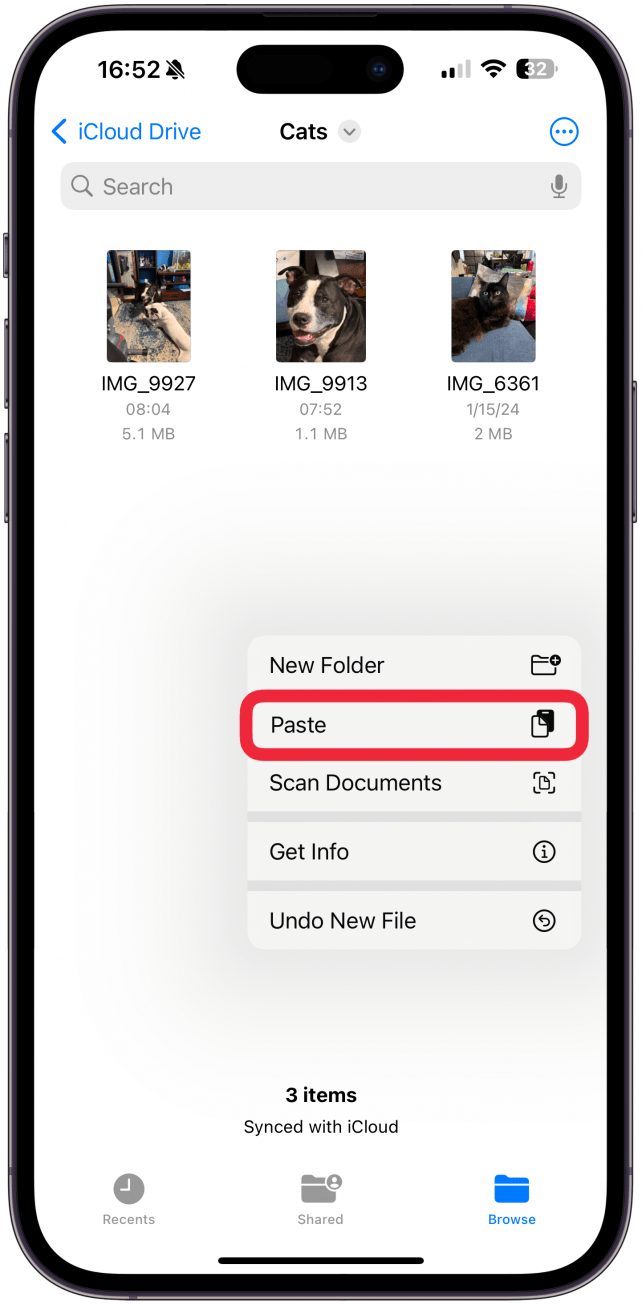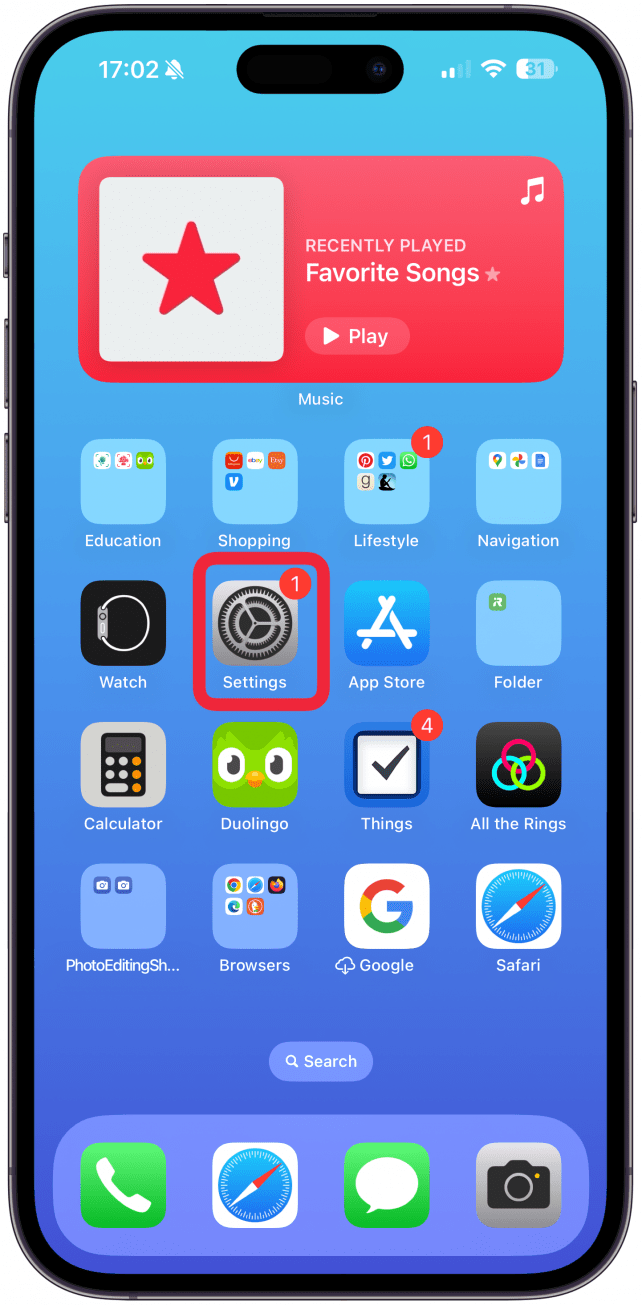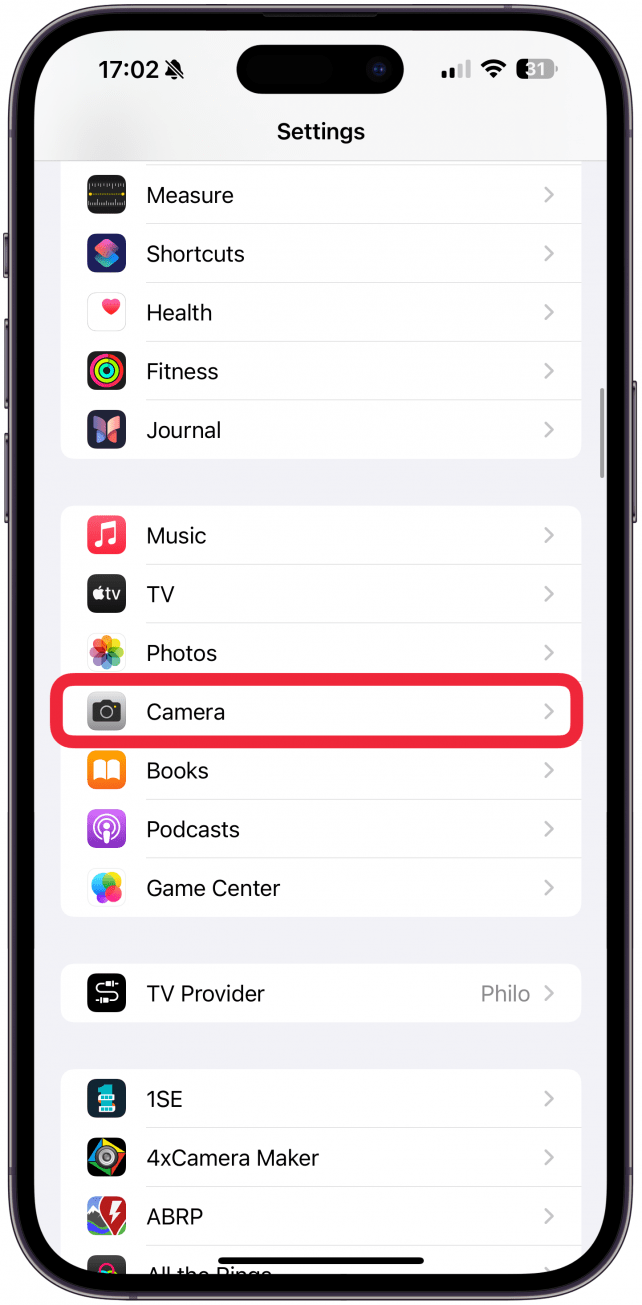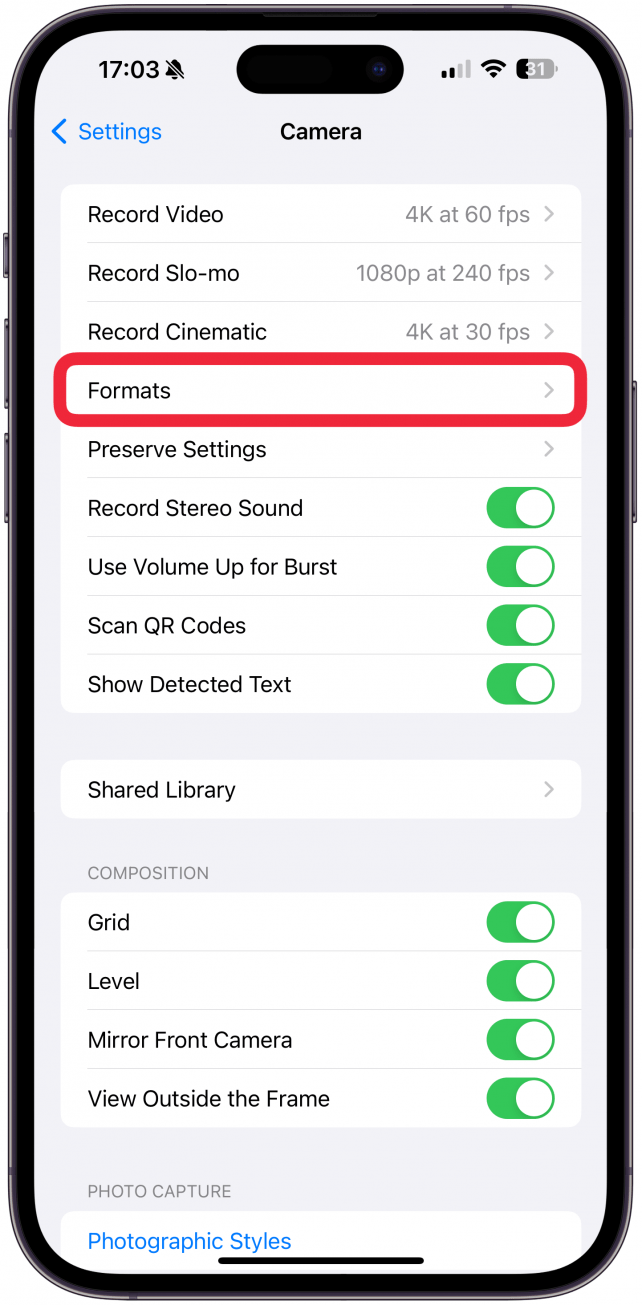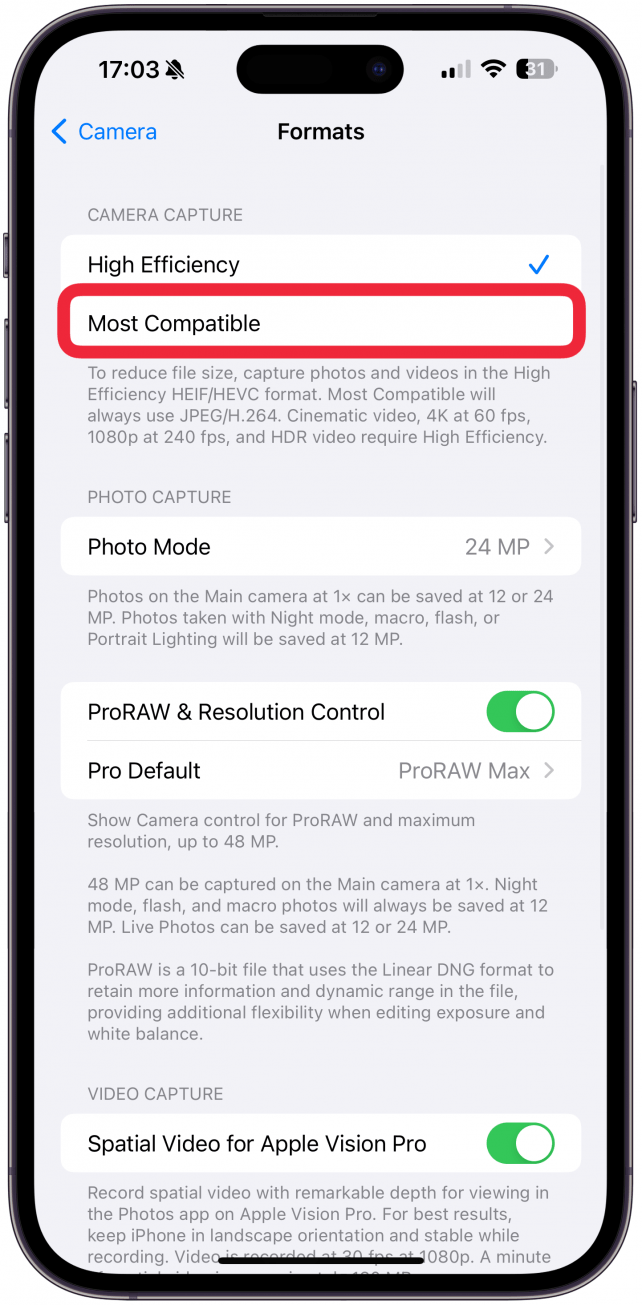Den gode nyhed er, at du ikke behøver en HEIC til JPG-konverter, hvis du ønsker at konvertere et eller flere billeder. Jeg vil lære dig, hvordan du sikrer dig, at alle fotos, du tager i fremtiden, er JPG, og hvordan du konverterer HEIC til JPG direkte på din iPhone, uden brug af tredjepartsapps.
Sådan konverterer du fra HEIC til JPG på iPhone
Den hurtigste måde at konvertere fra HEIC/HEIF til JPG er enten at kopiere og indsætte billedet fra Fotos-appen til Filer-appen eller sende det til dig selv via e-mail. Sådan ændrer du HEIC til JPG ved at kopiere og indsætte:
- Åbn billedet i appen Fotos, og tryk på delingsikonet.

- Vælg Kopiér foto.

- Åbn appen Filer, og naviger til en mappe, eller opret en ny, hvor du vil gemme fotoet.

- Tryk på en tom plads, indtil du ser en menu dukke op.

- Vælg indsæt.

Dit foto vil blive indsat som JPG, og du kan dele det i det nye format fra din Filer-app. Hvis du foretrækker e-mail-metoden, skal du bare tilføje [fotoet som en vedhæftet fil til din e-mail] (https://www.iphonelife.com/blog/5/tip-day-how-email-more-five-photos-time), så modtager modtageren det som en JPG. Hvis du vil konvertere fotoformater i store mængder, skal du muligvis bruge en app eller et websted som [Convertio] (https://convertio.co/), som kan konvertere op til 10 filer om dagen gratis eller et ubegrænset antal, hvis du betaler $9,99/måned. For flere iPhone-tips, glem ikke at tilmelde dig vores gratisDagens tip!
 Opdag din iPhones skjulte funktionerFå et dagligt tip (med skærmbilleder og klare instruktioner), så du kan mestre din iPhone på bare et minut om dagen.
Opdag din iPhones skjulte funktionerFå et dagligt tip (med skærmbilleder og klare instruktioner), så du kan mestre din iPhone på bare et minut om dagen.
Sådan tager du JPG-fotos på iPhone
Hvis du aldrig vil bekymre dig om at konvertere dine fotos igen, kan du ændre indstillingerne i din kamera-app. Det betyder, at dine fotos kommer til at fylde mere, men det er en stor fordel, hvis du ofte har brug for JPG-fotos i stedet for HEIC-fotos.
- Åbn Indstillinger.

- Tryk på Kamera.

- Vælg Formater.

- Under Camera Capture skal du vælge Most Compatible.

Nu vil alle fotos, du tager, automatisk være JPG.
Nu ved du, hvordan du konverterer HEIC til JPG på flere forskellige måder, og du ved, hvordan du kan undgå at tage de irriterende billeder i HEIC-format i fremtiden. Lær derefter [hvordan man konverterer PNG til JPEG på iPhone] (https://www.iphonelife.com/content/how-to-convert-png-to-jpeg-iphone-2022#).
OFTE STILLEDE SPØRGSMÅL
- **Hvad er en HEIC-fil? HEIC er et akronym, der står for High Efficiency Image Container, og det er en type HEIF-fil, der er specifik for fotos. Videoversionen af HEIF er HEVC.
- Den gode nyhed er, at du ikke behøver en HEIC til JPG-konverter, hvis du ønsker at konvertere et eller flere billeder. Jeg vil lære dig, hvordan du sikrer dig, at alle fotos, du tager i fremtiden, er JPG, og hvordan du konverterer HEIC til JPG direkte på din iPhone, uden brug af tredjepartsapps.
- Sådan konverterer du fra HEIC til JPG på iPhone